
Hướng Dẫn Cài Đặt Máy In Canon 2900 Cho Windows 10 Từ A-Z
Đừng lo lắng, bài viết này sẽ hướng dẫn bạn cách tải và cài đặt driver Canon 2900 một cách chi tiết và dễ hiểu nhất.
Giới Thiệu Về Máy In Canon 2900
Canon 2900 là dòng máy in laser đen trắng được ưa chuộng bởi thiết kế nhỏ gọn, chất lượng bản in tốt và tốc độ in nhanh, phù hợp cho cả cá nhân và văn phòng.
Để kết nối máy in với máy tính và in ấn thuận lợi, bạn cần cài đặt Driver Canon 2900 – một trình điều khiển đóng vai trò cầu nối quan trọng.
 Máy in Canon 2900 có cấu trúc vừa vặn
Máy in Canon 2900 có cấu trúc vừa vặn
Máy in Canon 2900 có cấu trúc vừa vặn
Tính Năng Của Driver Canon 2900
Driver Canon 2900 không chỉ đơn thuần kết nối máy in với máy tính mà còn mang đến nhiều tính năng hữu ích:
- Gửi lệnh in từ máy tính đến máy in.
- Cho phép chia sẻ máy in cho nhiều thiết bị trong cùng hệ thống.
- Tương thích với hầu hết các dòng máy tính và hệ điều hành.
- Khắc phục lỗi máy in không đều hoặc gặp sự cố.
- Tối ưu hóa kết nối và hoạt động của máy in, tự động ngắt kết nối khi không sử dụng.
 Driver Canon 2900 có nhiều tính năng khác nhau
Driver Canon 2900 có nhiều tính năng khác nhau
Driver Canon 2900 có nhiều tính năng khác nhau
Hệ Điều Hành Hỗ Trợ Driver Canon 2900
Driver Canon 2900 hỗ trợ đa dạng các hệ điều hành Windows, bao gồm:
- Windows 2000 (32bit + 64bit)
- Windows Server 2003 (32bit + 64bit)
- Windows Server 2003 R2 (32bit + 64bit)
- Windows Server 2008 (32bit + 64bit)
- Windows 7 (32bit + 64bit)
- Windows 8 (32bit + 64bit)
- Windows 8.1 (32bit + 64bit)
- Windows 10 (32bit + 64bit)
- Windows Vista (32bit + 64bit)
- Windows XP (32bit + 64bit)
 Có nhiều hệ điều hành hỗ trợ Driver Canon
Có nhiều hệ điều hành hỗ trợ Driver Canon
Có nhiều hệ điều hành hỗ trợ Driver Canon
Hướng Dẫn Tải Và Cài Đặt Driver Canon 2900 Cho Windows 10
Bước 1: Kết Nối Máy In Canon 2900 Với Máy Tính
Sử dụng cáp USB 2.0 để kết nối máy in Canon 2900 với máy tính hoặc laptop chạy hệ điều hành Windows 10.
 Kết nối máy in với máy tính
Kết nối máy in với máy tính
Kết nối máy in với máy tính
Bước 2: Kiểm Tra Phiên Bản Hệ Điều Hành Windows 10
Bạn cần xác định máy tính đang chạy Windows 10 phiên bản 32 bit hay 64 bit để tải đúng driver tương ứng.
Để kiểm tra, bạn thực hiện theo các bước sau:
- Nhấn chuột phải vào This PC.
- Chọn Properties.
- Xem thông tin hệ điều hành tại mục System Type.
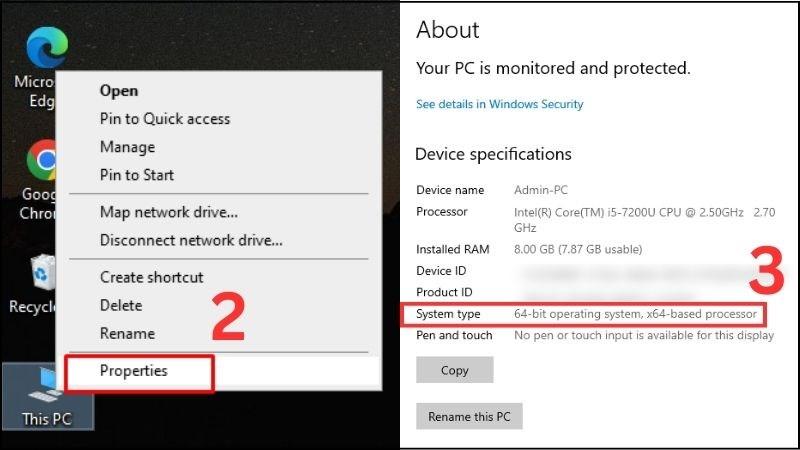 Kiểm tra thông tin hệ điều hành
Kiểm tra thông tin hệ điều hành
Kiểm tra thông tin hệ điều hành
Bước 3: Tải Driver Canon 2900 Phù Hợp
Sau khi xác định được phiên bản hệ điều hành, bạn tiến hành tải driver Canon 2900 theo đường link tương ứng:
- Driver Canon 2900 32bit: [Link tải Driver 32bit]
- Driver Canon 2900 64bit: [Link tải Driver 64bit]
Bước 4: Cài Đặt Driver Canon 2900
- Sau khi tải driver về máy tính, bạn giải nén file bằng phần mềm WinRAR.
- Chọn file Setup.exe và nhấn đúp chuột phải để cài đặt.
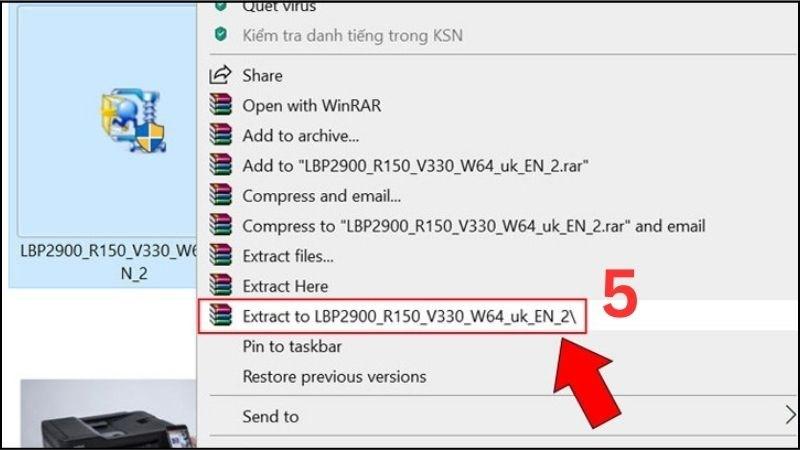 Giải nén file vừa tải về
Giải nén file vừa tải về
Giải nén file vừa tải về
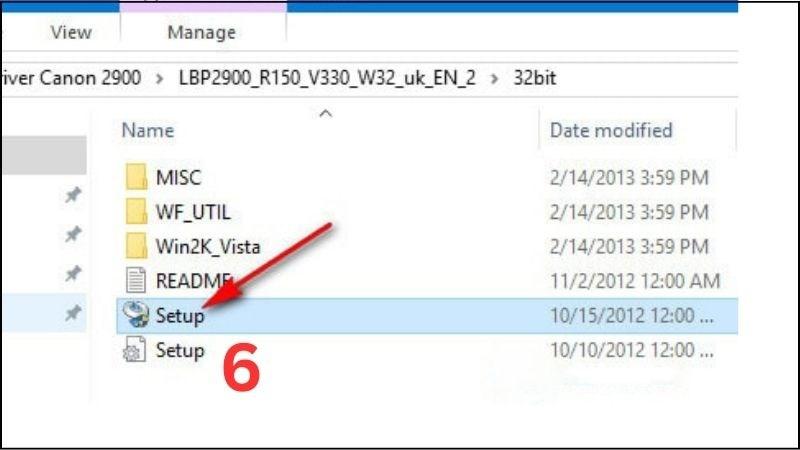 Chọn file Setup.exe, nhấn đúp chuột phải để cài đặt
Chọn file Setup.exe, nhấn đúp chuột phải để cài đặt
Chọn file Setup.exe, nhấn đúp chuột phải để cài đặt
- Trong quá trình cài đặt, bạn lần lượt chọn Next và Yes với mỗi thông báo hiện lên.
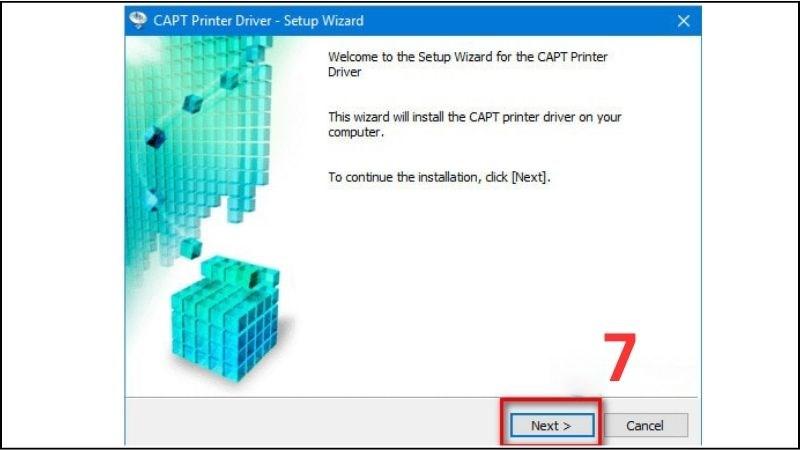 Chọn Next với mỗi thông báo hiện lên
Chọn Next với mỗi thông báo hiện lên
Chọn Next với mỗi thông báo hiện lên
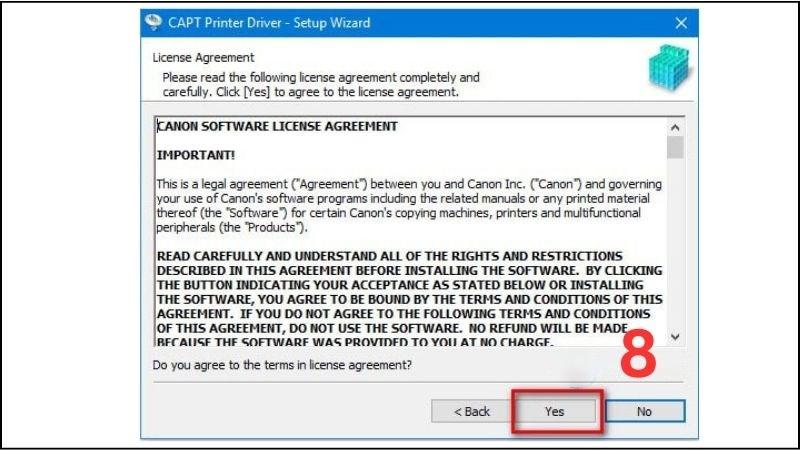 Chọn Yes với mỗi thông báo hiện lên
Chọn Yes với mỗi thông báo hiện lên
Chọn Yes với mỗi thông báo hiện lên
- Khi hộp thoại CAPT Printer Driver hiện lên, bạn chọn Install with USB Connection > Next.
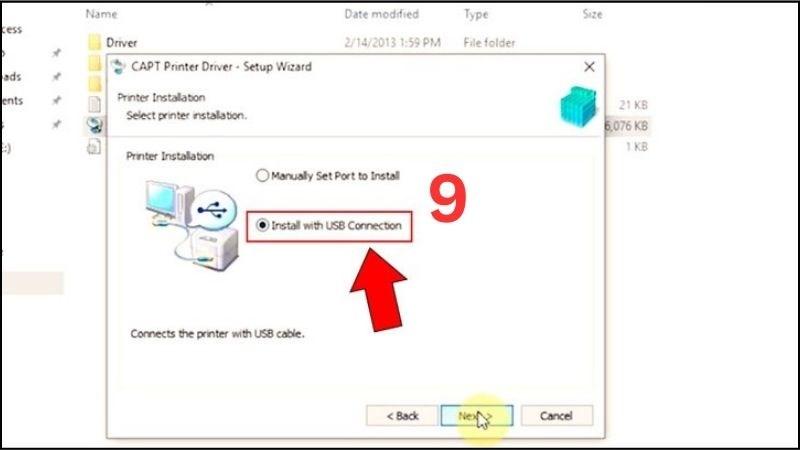 Chọn Install with USB Connection
Chọn Install with USB Connection
Chọn Install with USB Connection
- Nếu muốn chia sẻ máy in qua mạng, bạn chọn Yes để thay đổi ngắt tường lửa.
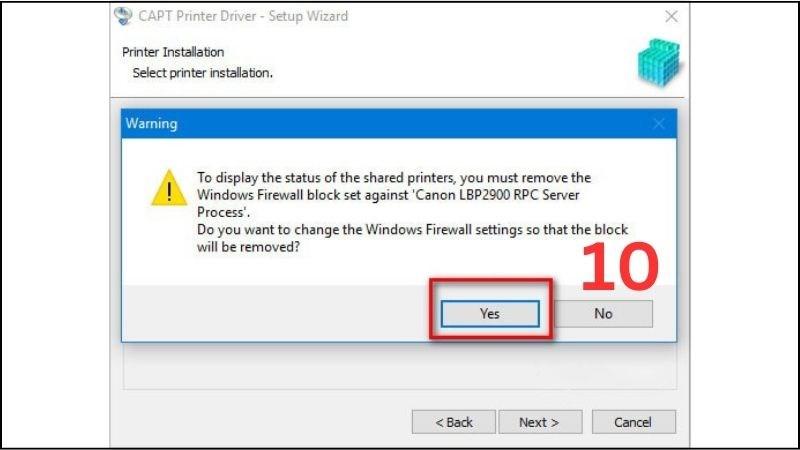 Chọn Yes để ngắt tường lửa
Chọn Yes để ngắt tường lửa
Chọn Yes để ngắt tường lửa
Bật máy in lên và đợi máy tính tự động nhận diện và hoàn tất cài đặt driver. Quá trình này có thể mất từ 3-5 phút.
Cuối cùng, bạn chọn Restart My Computer Now > Exit để khởi động lại máy tính và hoàn tất quá trình cài đặt.
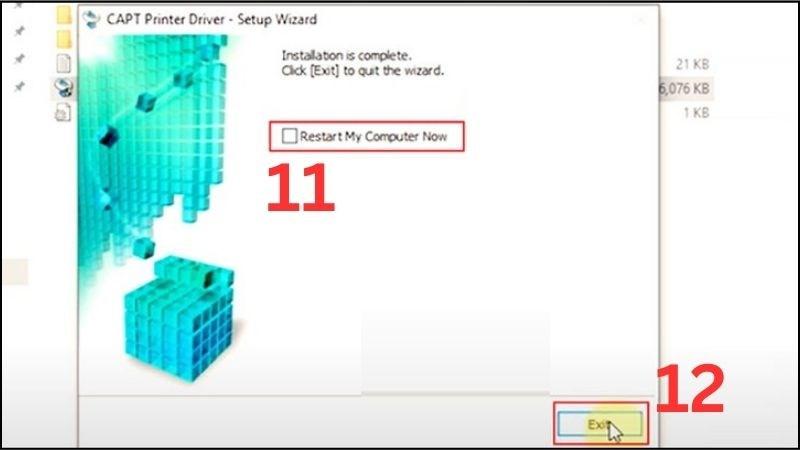 Chọn Restart My Computer Now
Chọn Restart My Computer Now
Chọn Restart My Computer Now
Bước 5: In Thử
- Sau khi cài đặt xong, bạn nên in thử để kiểm tra máy in đã hoạt động ổn định chưa.
- Bạn có thể đặt Canon 2900 là máy in mặc định bằng cách:
- Vào Control Panel > Devices and Printers.
- Click chuột phải vào biểu tượng máy in Canon 2900.
- Chọn Set as default printer.
- Để in thử, bạn vào Devices and Printers > chọn Printer Properties > General > Printer Test Page.
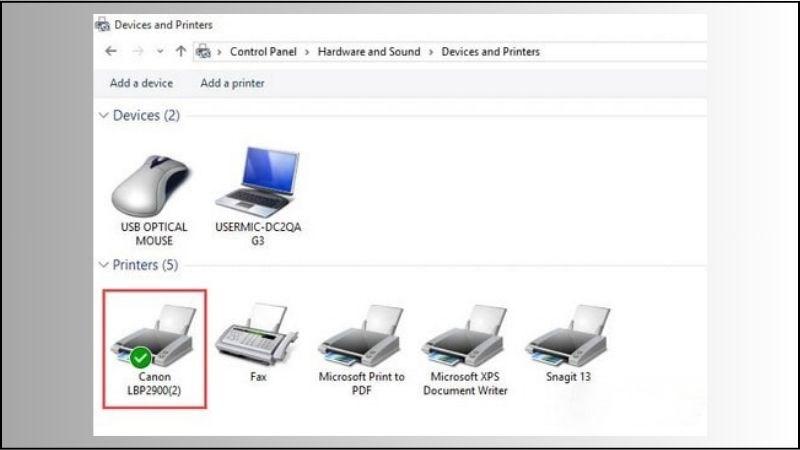 Cài đặt Canon 2900 là máy in mặc định
Cài đặt Canon 2900 là máy in mặc định
Cài đặt Canon 2900 là máy in mặc định
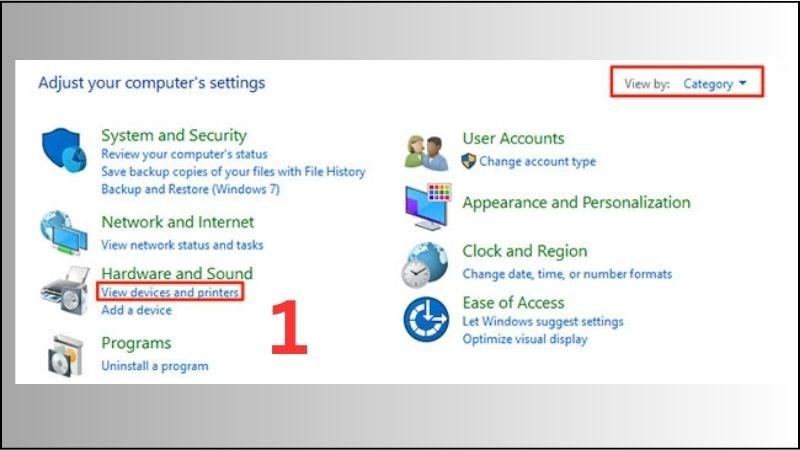 Vào mục Devices and Printers
Vào mục Devices and Printers
Vào mục Devices and Printers
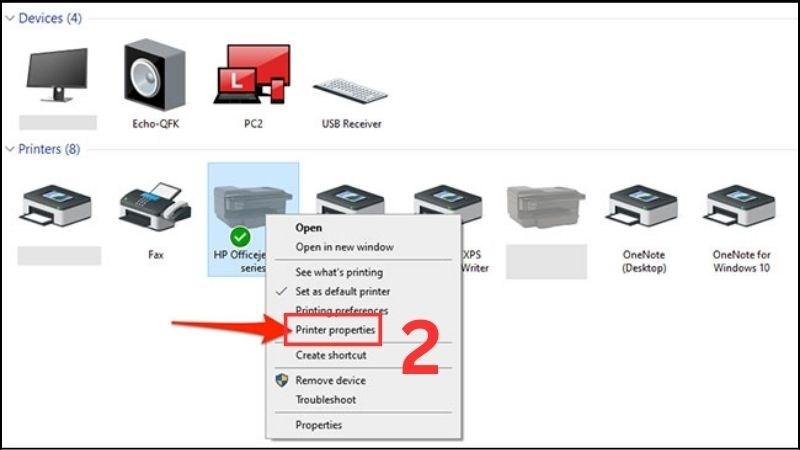 Nhấn chuột phải chọn Printer Properties
Nhấn chuột phải chọn Printer Properties
Nhấn chuột phải chọn Printer Properties
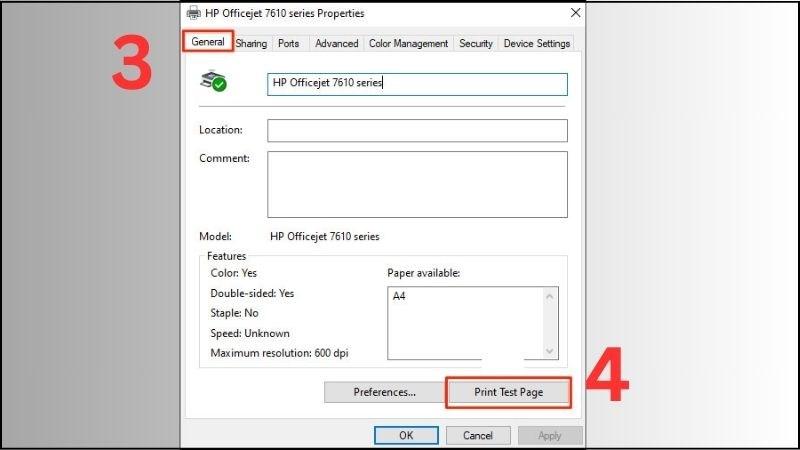 Trang Printer Test Page
Trang Printer Test Page
Trang Printer Test Page
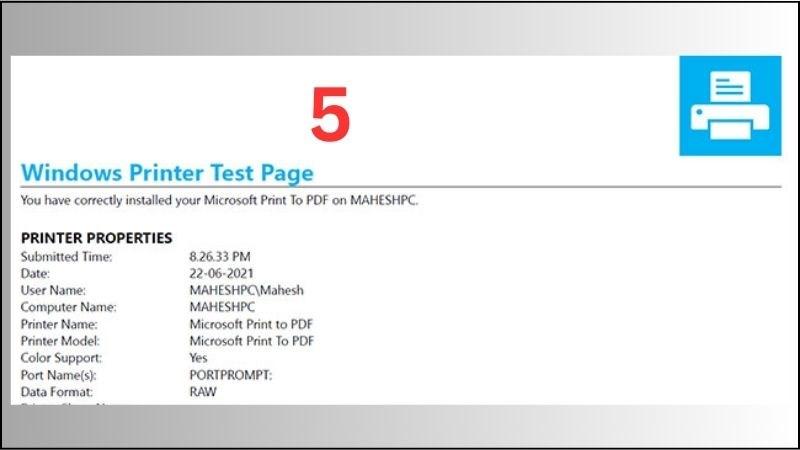 Giao diện trang thử nghiệm
Giao diện trang thử nghiệm
Giao diện trang thử nghiệm
Lưu Ý Khi Cài Đặt Máy In Canon 2900
- Nên đọc kỹ hướng dẫn sử dụng trước khi cài đặt để nắm rõ thông tin về máy in.
- Kiểm tra kỹ phiên bản hệ điều hành trước khi tải driver.
- Nếu gặp sự cố trong quá trình cài đặt, bạn nên gỡ bỏ driver đã cài và thực hiện lại các bước như hướng dẫn.
- Nếu vẫn không thể cài đặt thành công, hãy liên hệ với người có chuyên môn để được hỗ trợ.
 Cần test tình trạng hoạt động của máy in
Cần test tình trạng hoạt động của máy in
Cần test tình trạng hoạt động của máy in
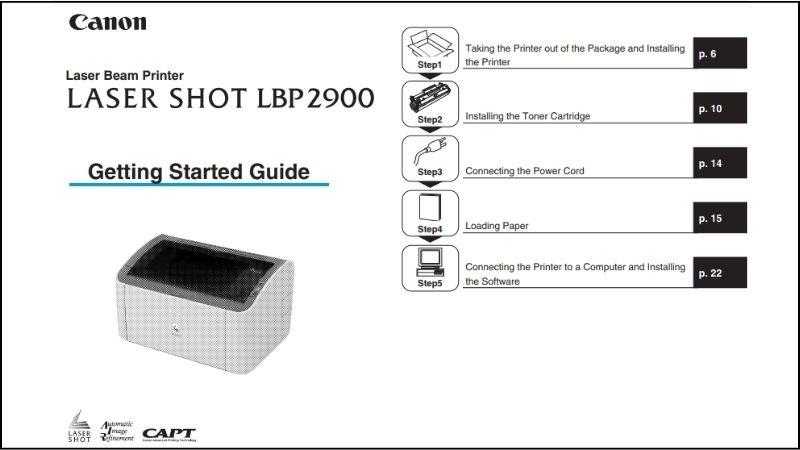 Đọc kĩ các hướng dẫn chi tiết sử dụng máy
Đọc kĩ các hướng dẫn chi tiết sử dụng máy
Đọc kĩ các hướng dẫn chi tiết sử dụng máy
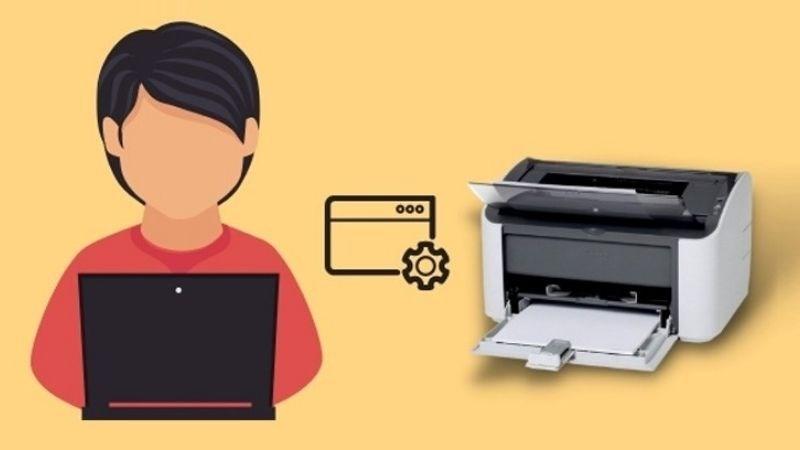 Bạn có thể liên hệ những người có chuyên môn để được giúp đỡ
Bạn có thể liên hệ những người có chuyên môn để được giúp đỡ
Bạn có thể liên hệ những người có chuyên môn để được giúp đỡ
Một Số Mẫu Máy In Canon Hot Nhất Tại Thế Giới Di Động
[Hình ảnh sản phẩm máy in Canon]
Tham khảo ngay các sản phẩm máy in Canon chất lượng với giá ưu đãi tại Thế Giới Di Động!
Hy vọng bài viết đã cung cấp cho bạn những thông tin hữu ích về cách tải và cài đặt driver Canon 2900 cho Windows 10. Chúc bạn thành công!



